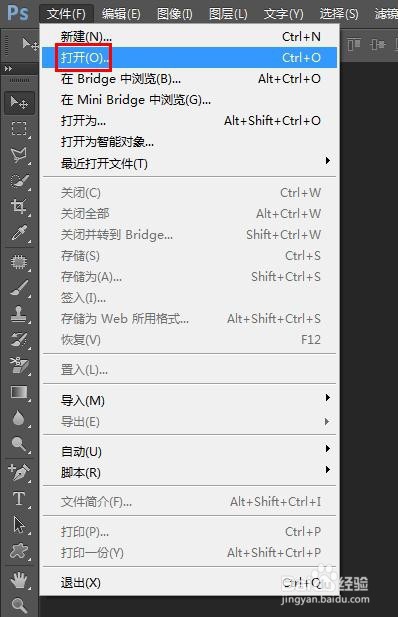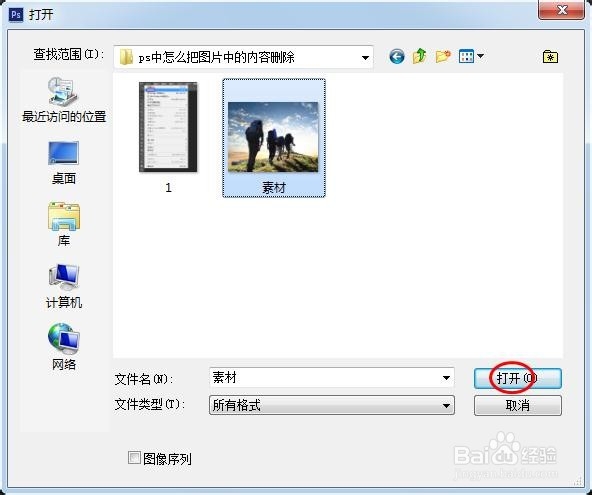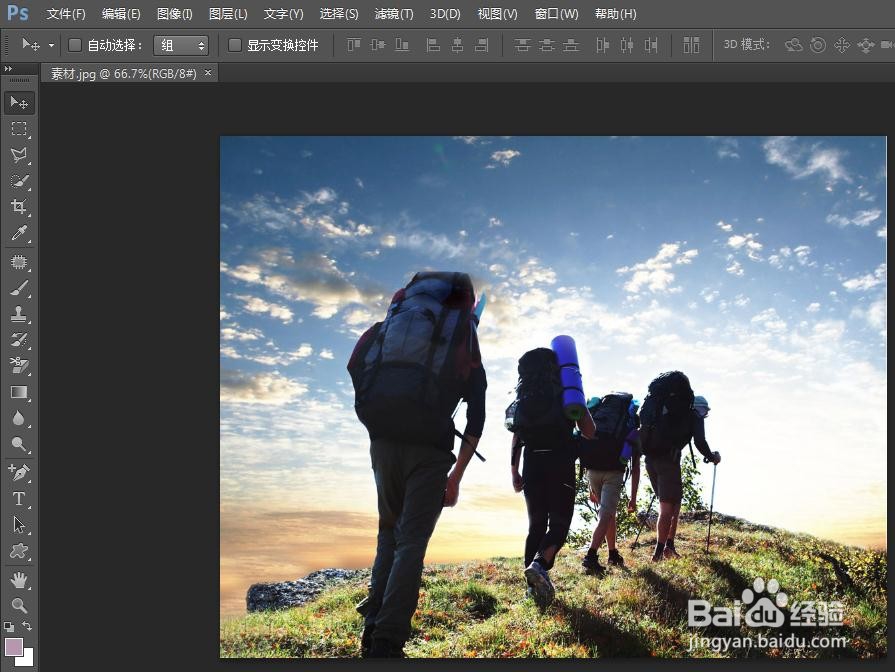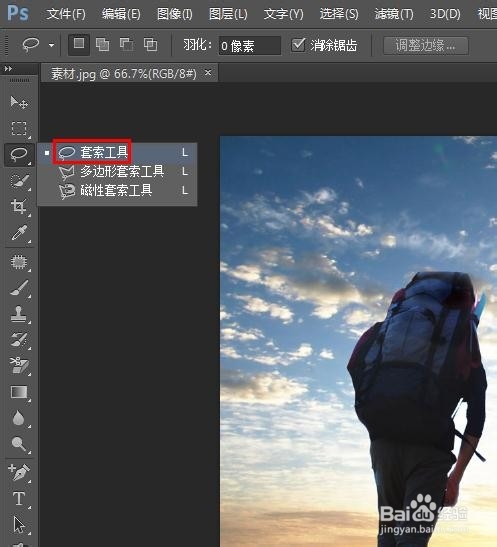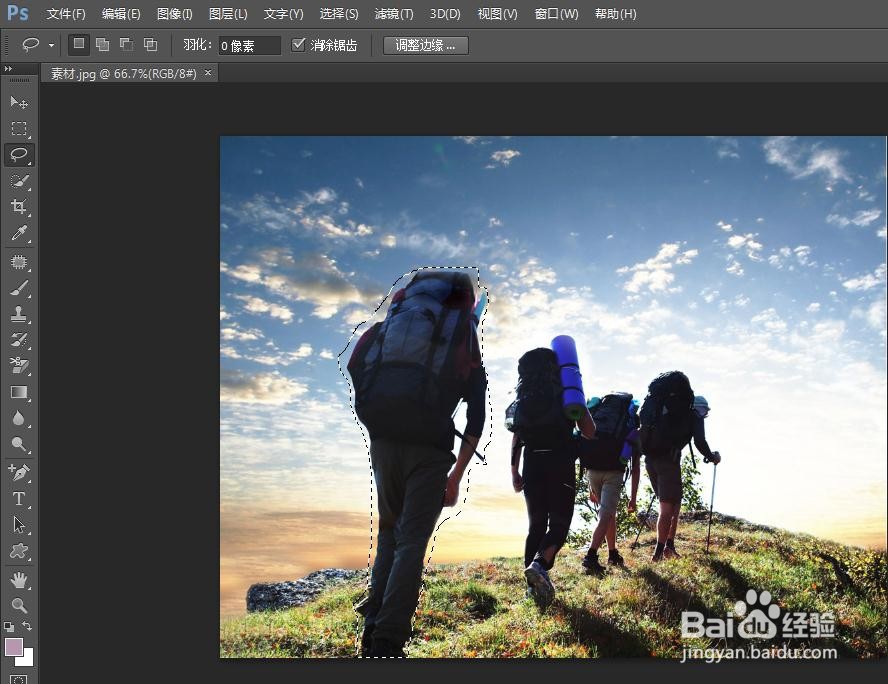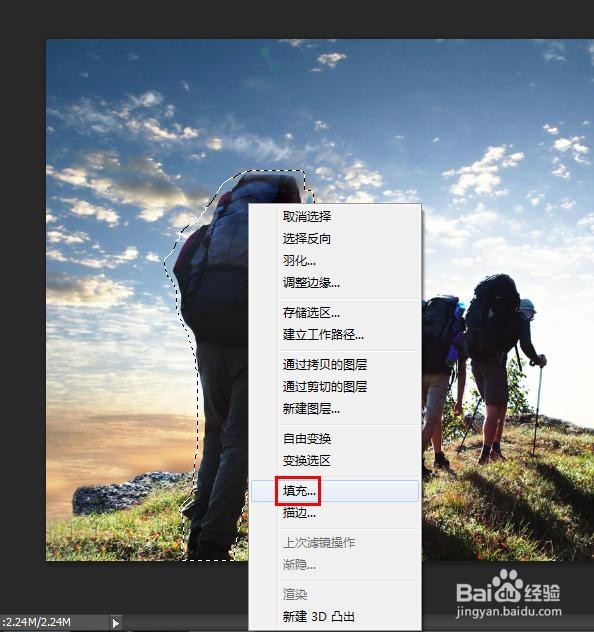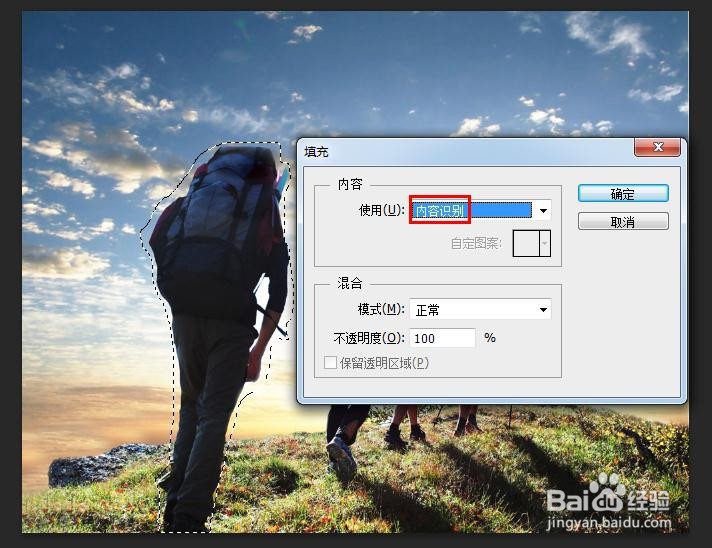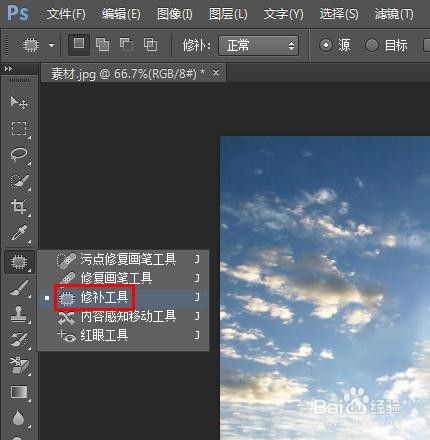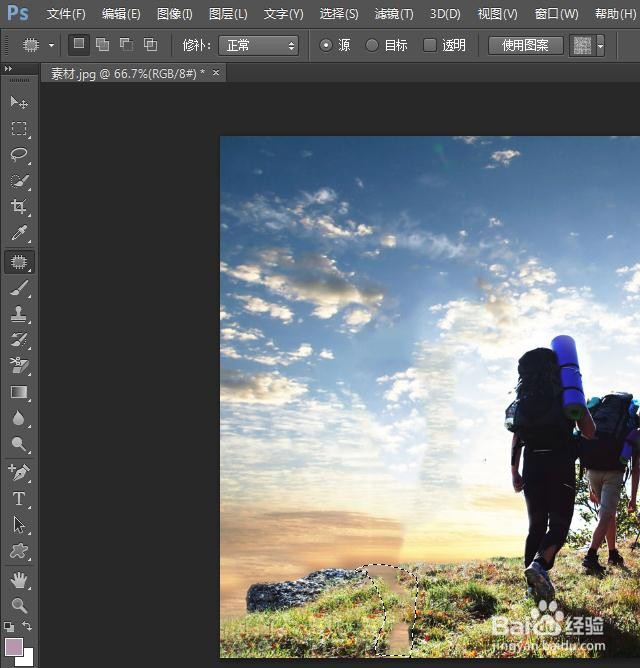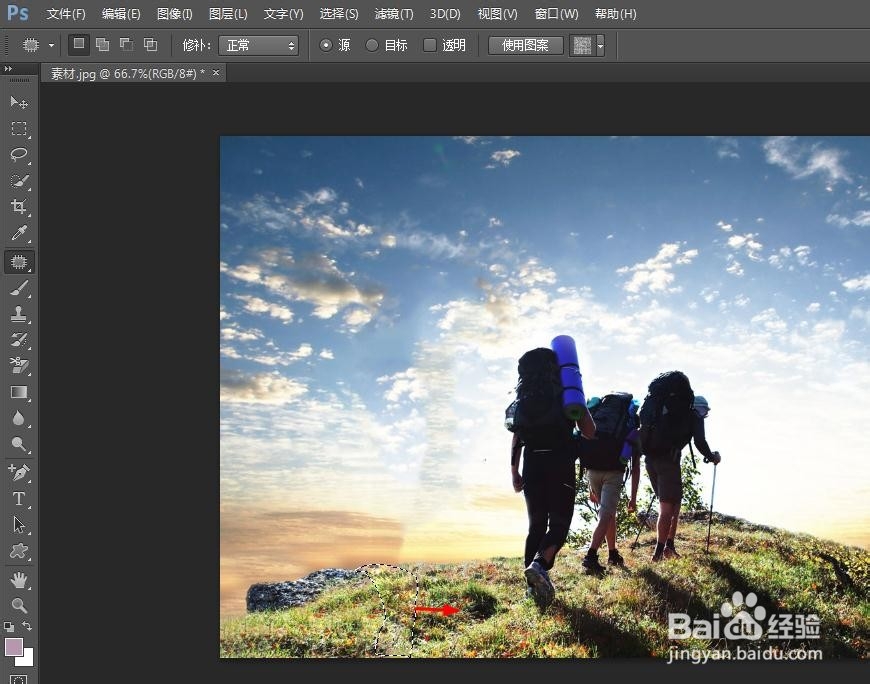ps中怎么把图片中的内容删除
经常会用ps软件删除掉图片中一些粝简肯惧内容,那么ps中怎么把图片中的内容删除呢?下面就来介绍一下用ps软件把图片中的内容删除掉的方法,希望对你有所帮助。
工具/原料
Adobe Photoshop CS6
ps中怎么把图片中的内容删除
1、第一步:在ps中打开一张需要删除图片中内容的图片。
2、第二步:在ps左侧工具栏中选择“套索工具”,单击鼠标左键圈住要去掉的内容。
3、第三步:在磁性套索创建的选区处,单击鼠标右键选择“填充”。
4、第四步:在弹出的“填充”对话框中,选择“内容填充”,如下图所示,选区中的内容消失。
5、第五步:在左侧工具栏中选择“修补工具”,选中没有填充好的区域,按住鼠标左键拖动至合适位置后松开鼠标。
6、第六步:按Ctrl+D键取消选区,完成删除图片内容的操作。
声明:本网站引用、摘录或转载内容仅供网站访问者交流或参考,不代表本站立场,如存在版权或非法内容,请联系站长删除,联系邮箱:site.kefu@qq.com。